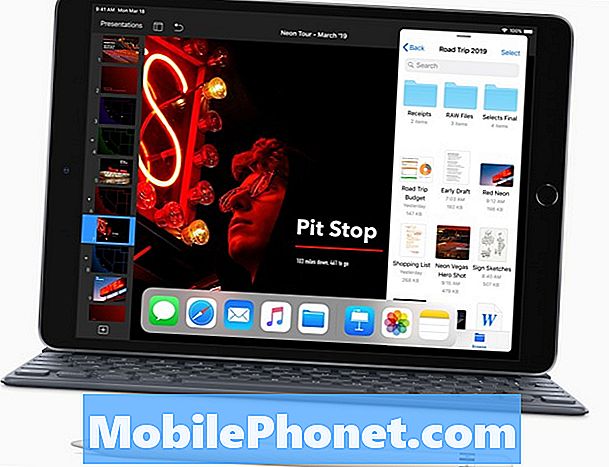Obsah
Aj keď váš Galaxy Note10 stále umožňuje káblové pripojenie slúchadiel prostredníctvom špeciálneho adaptéra USB-C, je pohodlnejšie, ak namiesto neho použijete iba bezdrôtové slúchadlo alebo slúchadlá. Spoločnosť Samsung v tomto smere jednoznačne sleduje Apple a zbavuje sa 3,5mm konektora pre slúchadlá, čo rozhodne nie je v pohode. Aj keď je strata všadeprítomného konektora pre nich určite zlou voľbou, zároveň nás približuje k poznaniu, že bezdrôtové slúchadlá sú spoľahlivé a sú veľmi pohodlné. Bluetooth slúchadlá a slúchadlá do uší sú teraz vecou, takže nie je prekvapujúce vedieť, že s nimi môže naraziť veľa používateľov. V tomto príspevku vám pomôžeme vyriešiť problém, ak sa vaše slúchadlá Bluetooth nepripojia k telefónu Galaxy Note10.
Dôvody, prečo sa slúchadlá Bluetooth nemusia spárovať s vašim Samsungom
Existuje niekoľko príčin problémov s pripojením Bluetooth medzi zariadeniami. Kvôli tomuto konkrétnemu problému môže mať váš Galaxy Note10 problémy s pripojením alebo spárovaním so slúchadlami Bluetooth z dôvodu jedného z nasledujúcich problémov:
- Stará alebo nekompatibilná verzia Bluetooth
- Rušenie signálu
- Chyba zariadenia
- Problémy s dosahom (mimo rozsahu, prerušovaný signál, slabý signál)
- Problém so softvérom
Ako opraviť Galaxy Note10 sa nespáruje s Bluetooth slúchadlami
Problémy s pripojením Bluetooth sú zvyčajne odstrániteľné. Riešenie väčšiny problémov s Bluetooth je často jednoduché a dá sa urobiť za pár sekúnd až niekoľko minút. Ak sa ocitnete v situácii, keď sa vaše Bluetooth slúchadlá nebudú spájať s vašim Samsung Galaxy Note10, musíte postupovať podľa našich nižšie uvedených návrhov.
Obnovte pripojenie Bluetooth
Prepínanie pripojenia Bluetooth je často efektívnym spôsobom, ako vyriešiť väčšinu problémov súvisiacich s Bluetooth. To platí, ak sa javí, že zariadenie Bluetooth má problémy s párovaním s iným zariadením. Ak boli vaše slúchadlá predtým pripojené k telefónu Galaxy Note10 a majú teraz problém s nadviazaním spojenia, nezabudnite prepnúť funkčnosť Bluetooth na oboch zariadeniach. Možno budete musieť reštartovať niektoré zariadenia Bluetooth, aby sa obnovilo pripojenie, aby ste tak mohli urobiť. Pre váš Samsung Galaxy Note10 jednoducho potiahnite nadol notifikačnú lištu zhora a odtiaľ prepnite Bluetooth.
Skúste k zariadeniu Samsung Galaxy Note10 pripojiť ďalšie zariadenie Bluetooth
Predtým, ako budete pokračovať v podrobnejších krokoch riešenia problémov, najskôr by ste mali vedieť, či problém pochádza z vašej Galaxy Note10. Urobíte to tak, že pripojíte ďalšie slúchadlá Bluetooth (ak je to možné). Ak narazíte na rovnaký problém s iným zariadením Bluetooth, problém pravdepodobne pochádza z Note10. Ak chcete pokračovať v riešení v tomto príspevku, budete musieť zamerať riešenie problémov na svoj telefón.
Pamätajte, že ako používateľ existuje iba obmedzený súbor krokov na riešenie problémov, ktoré môžete urobiť. Ak zvyšné potenciálne riešenia pre váš Note10 nič nezmenia, možno budete musieť vyhľadať pomoc od spoločnosti Samsung. Dobrá správa je, že väčšina problémov s Bluetooth je opraviteľná na úrovni používateľa, takže existuje veľká šanca, že napravíte aj tú svoju.
Skontrolujte rušenie signálu
Bluetooth pracuje na rádiovej frekvencii 2,4 GHz, čo je tiež rádiové pásmo používané inými bežnými bezdrôtovými zariadeniami, ako sú napríklad smerovače wifi, mikrovlnné rúry, bezdrôtové telefóny, bezdrôtové reproduktory, detské monitory, bezdrôtové fotoaparáty, telefóny. To môže spôsobiť problém, ak v dosahu vašich Bluetooth slúchadiel a Galaxy Note10 vysielajú ďalšie zariadenia s touto frekvenciou.
V priebehu rokov výrobcovia zariadení zdokonaľovali svoje zariadenia Bluetooth, o ktorých je dnes možné s istotou povedať, že interferencia signálu medzi zariadeniami by teraz mala byť zriedkavá. Správne navrhnuté zariadenie Bluetooth by malo byť schopné pomerne ľahko odraziť rušenie signálu od iných zariadení. Hlavne vďaka skákaniu frekvencií s rozprestretým spektrom môže zariadenie rušiť interferenciu, keď náhodne rotuje medzi 70 frekvenciami v rámci svojho rozsahu. Táto rotácia sa deje veľmi rýchlo každú sekundu (mení sa 1 600-krát každú sekundu), takže je takmer nemožné, aby akékoľvek dve zariadenia Bluetooth v dosahu navzájom skutočne rušili. Iné zariadenia môžu používať iný spôsob, ako zabrániť rušeniu, a to pomocou technológie nazývanej Adaptive Frequency Hopping alebo AFH. Jedná sa o to, že je veľmi nepravdepodobné, že by sa zariadenia Bluetooth v súčasnosti vzájomne rušili, ale problém nie je úplne nemožný. Ak chcete skontrolovať, či máte rušenie signálu Bluetooth, môžete robiť tieto veci.
Opravte rušenie signálu Bluetooth
Skontrolujte fyzické bariéry. Silné steny vystužené oceľou môžu blokovať bezdrôtové signály. Pretože zariadenia Bluetooth zvyčajne vysielajú slabý signál iba na 1 miliwatt, je možné, že sa váš Galaxy Note10 nepripojí k vašim slúchadlám Bluetooth, ak je medzi nimi prekážka. Sklenené, kovové, betónové alebo hrubé steny môžu znižovať signál, takže zariadenia držte blízko seba.
Vyberte iný kanál smerovača. Niektoré smerovače môžu interferovať s iným zariadením Bluetooth, ak náhodou vysielajú na rovnakej frekvencii. Ak chcete zistiť, či je to tak, zvážte zmenu kanála smerovača na iný. Ak neviete, ako sa to deje, vyhľadajte pomoc od svojho poskytovateľa internetových služieb alebo si prečítajte dokumentáciu k smerovaču.
Drž sa ďalej od mikrovlniek. Je nepravdepodobné, že to môže byť hlavným dôvodom vášho problému, ale ak ste si všimli, že problém máte, zdá sa, iba keď ste v kuchyni alebo v konkrétnej miestnosti alebo na konkrétnom mieste, môže to byť príčinou tretej strany. . Presuňte sa ďalej od zdrojov mikrovlnnej energie alebo žiarivky.
Reštartujte zariadenie Galaxy Note10 a Bluetooth
Ak sa váš Samsung Galaxy Note10 v tejto chvíli stále nebude môcť pripojiť k vašim slúchadlám Bluetooth, zvážte reštartovanie oboch zariadení. V prípade Note10 ho môžete reštartovať niekoľkými spôsobmi. Reštartovanie je bežná oprava problémov so sieťou, takže to budete chcieť urobiť, ak vám doteraz žiadny z návrhov nepomohlo. To môže fungovať, ak je príčinou problému dočasná chyba, ktorá spôsobí zamrznutie systému alebo prestane reagovať. Ak ste to ešte neskúšali, určite to urobte tentokrát. Skúste to najskôr normálne reštartovať stlačením vypínača, aby ste sa dostali do bootovacej ponuky. Potom vyberte možnosť Reštartovať a skontrolujte, či to funguje.
Ďalším spôsobom, ako reštartovať zariadenie, je stlačiť a podržať súčasne tlačidlo zníženia hlasitosti a vypínač na 10 sekúnd alebo dovtedy, kým sa nezapne obrazovka zariadenia. Simuluje sa tým účinok odpojenia batérie od prístroja. Ak to funguje, môže to odomknúť zariadenie.
Ak pravidelné reštartovanie nepomôže, skúste toto:
- Najskôr stlačte a podržte tlačidlo zníženia hlasitosti a neuvoľňujte ho.
- Podržte ju stlačenú a stlačte a podržte vypínač.
- Držte obidve klávesy stlačené najmenej 10 sekúnd.
Druhý postup reštartu sa pokúša simulovať účinky vybratia batérie. Na starších zariadeniach je odpojenie batérie často efektívnym spôsobom pri opravovaní nereagujúcich zariadení. Ak sa nič nezmenilo, pokračujte ďalšími návrhmi.
Pravidelné reštartovanie zariadenia najmenej raz za týždeň môže byť prospešné. Ak máte tendenciu zabúdať na veci, odporúčame vám nakonfigurovať svoj telefón tak, aby sa reštartoval sám. Môžete si naplánovať vykonanie tejto úlohy podľa týchto krokov:
- Otvorte aplikáciu Nastavenia.
- Klepnite na položku Starostlivosť o zariadenie.
- Klepnite na trojbodku v hornej časti.
- Vyberte možnosť Automatické reštartovanie.
Vymažte všetky spárované zariadenia Bluetooth
Obnovte svoj Galaxy Note10 vymazaním všetkých zariadení Bluetooth, ktoré s ním boli predtým spárované. Je možné, že zoznam Bluetooth môže obsahovať zariadenie, ktoré ste predtým pripojili iba raz, takže je dobré ho odstrániť. Nie je tiež zlý nápad obnoviť párovanie Bluetooth na vašom zariadení a k telefónu Galaxy Note10 povoliť iba slúchadlá.
Odstráňte párovanie Bluetooth vo svojom Galaxy Note10:
- Otvorte aplikáciu Nastavenia.
- Klepnite na Pripojenia.
- Klepnite na Bluetooth.
- V sekcii Spárované zariadenia klepnite na ikonu Cog pre konkrétne párovanie.
- Klepnite na zrušenie párovania.
Nezabudnite odstrániť všetky spárované zariadenia podľa pokynov vyššie.
Vypnite funkciu Bluetooth duálneho zvuku
Je tiež dobré skontrolovať, či váš Galaxy Note10 nemá problém so slúchadlami Bluetooth kvôli funkcii duálneho zvuku. Táto funkcia umožňuje dve súčasné pripojenia Bluetooth. Je možné, že ste znížili hlasitosť iba slúchadiel Bluetooth. Ak to chcete skontrolovať, jednoducho funkciu vypnite. Tu je postup:
- Otvorte aplikáciu Nastavenia.
- Klepnite na Pripojenia.
- Klepnite na Bluetooth.
- Vpravo hore klepnite na Rozšírené.
- Vypnite duálny zvuk.
- Pripojte slúchadlá Bluetooth k telefónu Galaxy Note10 a skontrolujte problém.
Riešenie problémov s aplikáciou Bluetooth
V niektorých prípadoch budete musieť priamo vyriešiť problém s aplikáciou Bluetooth v telefóne. Ak sa vaše slúchadlá Bluetooth stále nepripoja, môžete si s aplikáciou na svojom Galaxy Note10 poradiť.
Vynútiť ukončenie aplikácie Bluetooth. V prípade potreby budete musieť vynútiť reštartovanie funkcie Bluetooth. Rovnako ako každá iná aplikácia, aj aplikácia Bluetooth môže vytvárať chyby. Musíte urobiť nasledovné:
Reštartujte aplikáciu pomocou ponuky Informácie o aplikácii
Ak chcete vynútiť ukončenie aplikácie Bluetooth, prejdite do samotných nastavení aplikácie. Túto metódu chcete použiť, ak plánujete pre danú aplikáciu iné riešenie problémov, ako napríklad vymazanie jej medzipamäte alebo údajov. Postupuje sa takto:
- Otvorte aplikáciu Nastavenia.
- Klepnite na Aplikácie.
- Klepnite na ikonu Viac nastavení (ikona s tromi bodkami, vpravo hore).
- Klepnite na Zobraziť systémové aplikácie.
- Nájdite aplikáciu Bluetooth a klepnite na ňu.
- Klepnite na Vynútiť zastavenie.
Vymazať vyrovnávaciu pamäť. Dobrým nápadom je aj vymazanie vyrovnávacej pamäte aplikácie Bluetooth. Musíte to urobiť, ak doteraz žiadne z našich riešení nepomohlo.
- Prejdite na plochu.
- Klepnite na ikonu Aplikácie.
- Otvorte aplikáciu Nastavenia.
- Klepnite na Aplikácie.
- Ak hľadáte systém alebo predvolenú aplikáciu, klepnite na Ďalšie nastavenia vpravo hore (ikona s tromi bodkami).
- Vyberte možnosť Zobraziť systémové aplikácie.
- Nájdite a klepnite na príslušnú aplikáciu.
- Klepnite na Úložisko.
- Klepnite na tlačidlo Vymazať medzipamäť.
- Reštartujte zariadenie a skontrolujte problém.
Zmazať dáta. Ak vyčistenie medzipamäte aplikácie nebude mať žiadny rozdiel, skúste tiež resetovať jej nastavenia na predvolené hodnoty. Postup vymazania údajov aplikácie a obnovenie ich predvolených nastavení:
- Prejdite na plochu.
- Klepnite na ikonu Aplikácie.
- Otvorte aplikáciu Nastavenia.
- Klepnite na Aplikácie.
- Ak hľadáte systém alebo predvolenú aplikáciu, klepnite na Ďalšie nastavenia vpravo hore (ikona s tromi bodkami).
- Vyberte možnosť Zobraziť systémové aplikácie.
- Nájdite a klepnite na príslušnú aplikáciu.
- Klepnite na Úložisko.
- Klepnite na tlačidlo Vymazať údaje.
Aktualizujte si svoj Galaxy Note10 a Bluetooth slúchadlá
Niekedy je všetko potrebné na vyriešenie problému jednoduché: nainštalujte si aktualizáciu systému. Váš telefón môže byť v súčasnosti oprávnený na aktualizáciu, takže si chcete skontrolovať, či je to tak. Môže sa vyskytnúť konkrétna chyba, ktorá spôsobuje problémy s párovaním Bluetooth. Aktualizácie môžu vyriešiť aj ďalšie problémy, takže sa chcete ubezpečiť, že ich nainštalujete hneď, ako budú k dispozícii aktualizácie. Aktualizácie systému a operátora sa spravidla do vášho zariadenia odosielajú automaticky a všetko, čo musíte urobiť, je potvrdiť. Ak však chcete manuálne skontrolovať aktualizáciu systému, postupujte takto:
- Otvorte aplikáciu Nastavenia.
- Posuňte sa nadol nadol a klepnite na Aktualizácia softvéru.
- Klepnite na možnosť Stiahnuť a nainštalovať.
Aktualizujte si svoje aplikácie Galaxy Note10
Jednou z krás Androidu je, že si môžete prispôsobiť veľa vecí, vrátane toho, že si môžete priamo inštalovať aplikácie z iných zdrojov. Pokiaľ ide o Android, môžete získať dva typy aplikácií. Spravidla by ste mali dostávať iba aplikácie z Obchodu Google Play, ale máte tiež možnosť sťahovať aplikácie mimo Obchodu Play.
Postup kontroly aktualizácií aplikácie Obchod Play vo vašom Galaxy Note10:
- Otvorte aplikáciu Obchod Play.
- Klepnite na ikonu Viac nastavení vľavo hore (tri vodorovné čiary).
- Klepnite na Moje aplikácie a hry.
- Klepnite na Aktualizovať alebo Aktualizovať všetko.
Ak máte mobilné dátové pripojenie, odporúčame vám aktualizovať iba cez wifi, aby ste sa vyhli ďalším poplatkom. Tu je postup:
- Otvorte aplikáciu Obchod Play.
- Klepnite na ikonu Viac nastavení vľavo hore (tri vodorovné čiary).
- Klepnite na Nastavenia.
- Klepnite na predvoľbu sťahovania aplikácie.
- Vyberte možnosť Iba cez wifi (ak nemáte sieť Wi-Fi, vyberte možnosť Cez ľubovoľnú sieť).
- Klepnite na Hotovo.
Umožnite tiež neustále aktualizovať svoje aplikácie povolením možnosti automatických aktualizácií.
- Klepnite na položku Automaticky aktualizovať aplikácie.
- Klepnite na Iba cez Wi-Fi (ak nemáte Wi-Fi, vyberte možnosť Cez ľubovoľnú sieť).
- Klepnite na Hotovo.
Aktualizujte si slúchadlá Bluetooth
Niektoré Bluetooth slúchadlá a slúchadlá ako Galaxy Buds dostávajú občas softvérové aktualizácie, aby vyžehlili chyby a zlepšili výkon. Ak je to možné, nezabudnite skontrolovať dostupnosť týchto aktualizácií. Niektoré zvukové zariadenia Bluetooth, napríklad Galaxy Buds, môžu pracovať s inými zariadeniami, ktoré nepochádzajú od spoločnosti Samsung, ale pokiaľ ide o aktualizáciu softvéru, vyžaduje si vlastnú vlastnú aplikáciu, ktorá je k dispozícii iba na zariadeniach Samsung Galaxy. To isté môže platiť aj pre ostatné Bluetooth slúchadlá. Nezabudnite si prečítať dokumentáciu k zariadeniu, aby ste vedeli, ako aktualizovať jeho softvér.
Pripojte zariadenie Bluetooth v núdzovom režime
Ak sa váš Samsung Note10 momentálne nepripojí k Bluetooth slúchadlám, ďalšou dobrou vecou, ktorú musíte urobiť, je skontrolovať, či nejde o zlú aplikáciu od tretej strany. Tento krok riešenia problémov vám má umožniť skontrolovať, či za problémom nie je zlá aplikácia tretej strany. Niektoré aplikácie môžu rušiť operačný systém Android alebo iné aplikácie. Ak chcete zistiť, či je nainštalovaná aplikácia od iného výrobcu, ktorá spôsobuje, že sa vaše slúchadlá Bluetooth nespárujú, reštartujte Galaxy Note10 do bezpečného režimu. Postup je nasledovný:
- Stlačte a podržte tlačidlo napájania, kým sa nezobrazí okno vypnutia, potom ho uvoľnite.
- Klepnite na vypínač a podržte ho, kým sa nezobrazí výzva v núdzovom režime, potom uvoľnite.
- Potvrďte klepnutím na Núdzový režim.
- Dokončenie procesu môže trvať až 30 sekúnd.
- Po reštarte sa v ľavom dolnom rohu domovskej obrazovky zobrazí „Núdzový režim“.
Pamätajte, že aplikácie tretích strán sú v tomto režime zakázané, takže to, čo môžete použiť, sú predinštalované aplikácie. Ak sa problém s dotykovou obrazovkou v bezpečnom režime nezobrazí, znamená to, že problém je spôsobený zlou aplikáciou. Odinštalujte aplikáciu, ktorú ste si nedávno nainštalovali, a uvidíte, či sa tým problém vyrieši. Ak problém pretrváva, použite proces eliminácie na identifikáciu nečestnej aplikácie. Tu je postup:
- Spustite počítač do bezpečného režimu.
- Skontrolujte problém.
- Keď potvrdíte, že je na vine aplikácia tretej strany, môžete začať odinštalovať aplikácie jednotlivo. Navrhujeme, aby ste začali s najnovšími, ktoré ste pridali.
- Po odinštalovaní aplikácie reštartujte telefón do normálneho režimu a skontrolujte problém.
- Ak je váš Galaxy Note10 stále problematický, opakujte kroky 1–4.
Vymažte nastavenia siete
Niektoré formy problémov s Bluetooth môžu byť spôsobené nesprávnym alebo chybným nastavením siete v telefóne. Skúste vyčistiť nastavenia siete vášho Note10 a uvidíte, čo sa stane.
- Na domovskej obrazovke klepnite na ikonu Aplikácie.
- Otvorte aplikáciu Nastavenia.
- Klepnite na položku Všeobecná správa.
- Klepnite na Resetovať.
- Klepnite na Obnoviť nastavenia siete.
- Potvrďte klepnutím na Obnoviť nastavenia.
Vrátiť softvér zariadenia na predvolené hodnoty (obnovenie výrobných nastavení)
Ak doteraz nič nefungovalo a váš Galaxy Note10 sa stále nebude pripájať k Bluetooth slúchadlám, zvážte vymazanie zariadenia pomocou obnovenia továrenských nastavení alebo hlavného resetovania. Problémy s pripojením Bluetooth sú niekedy spôsobené chybou v softvéri. Ak chcete všetko obnoviť, chcete obnoviť továrenské nastavenie Note10.
Nižšie sú uvedené dva spôsoby, ako obnoviť výrobné nastavenie Note10:
Metóda 1: Ako tvrdý reset v telefóne Samsung Galaxy Note10 prostredníctvom ponuky nastavení
Toto je najjednoduchší spôsob, ako vymazať svoj Galaxy Note10. všetko, čo musíte urobiť, je prejsť do ponuky Nastavenia a postupovať podľa pokynov uvedených nižšie. Túto metódu odporúčame, ak nemáte ťažkosti s prechodom do časti Nastavenia.
- Vytvorte si zálohu svojich osobných údajov a odstráňte svoj účet Google.
- Otvorte aplikáciu Nastavenia.
- Posuňte sa na a klepnite na Všeobecné správy.
- Klepnite na Resetovať.
- Z daných možností vyberte možnosť Obnovenie továrenských údajov.
- Prečítajte si informácie a pokračujte klepnutím na Reset.
- Klepnutím na Odstrániť všetko potvrďte akciu.
Metóda 2: Ako tvrdo resetovať na Samsung Galaxy Note10 pomocou hardvérových tlačidiel
Ak je váš prípad taký, že sa telefón nenabootuje alebo sa zavádza, ale ponuka Nastavenia je neprístupná, môže byť tento spôsob užitočný. Najskôr musíte zaviesť zariadenie do režimu obnovenia. Po úspešnom prístupe k nástroju Recovery je čas začať správny postup hlavného resetovania. Môže trvať niekoľko pokusov, kým získate prístup k nástroju Recovery, preto buďte trpezliví a jednoducho to skúste znova.
- Pokiaľ je to možné, vytvorte si vopred zálohu svojich osobných údajov. Ak vám v tom bráni problém, jednoducho tento krok preskočte.
- Tiež by ste sa mali uistiť, že ste odstránili svoj účet Google. Ak vám v tom bráni problém, jednoducho tento krok preskočte.
- Vypnite zariadenie. Toto je dôležité. Ak ju nemôžete vypnúť, nikdy nebudete môcť zaviesť do režimu obnovenia. Ak sa vám nedarí zariadenie pravidelne vypínať pomocou vypínača, počkajte, kým sa batéria telefónu nevybije. Potom telefón nabite 30 minút pred zavedením do režimu obnovy.
- Stlačte a podržte súčasne tlačidlo zvýšenia hlasitosti a tlačidlo Bixby.
- Zatiaľ čo stále držíte klávesy zvýšenia hlasitosti a Bixby, stlačte a podržte tlačidlo napájania.
- Teraz sa zobrazí ponuka obrazovky Obnovenie. Keď to uvidíte, uvoľnite tlačidlá.
- Stláčajte tlačidlo zníženia hlasitosti, kým nezvýrazníte možnosť „Vymazať údaje / obnoviť výrobné nastavenia“.
- Stlačením tlačidla napájania vyberte možnosť „Vymazať údaje / obnoviť výrobné nastavenia“.
- Pomocou zníženia hlasitosti zvýraznite možnosť Áno.
- Stlačením tlačidla napájania potvrďte obnovenie továrenských nastavení.
Navrhované hodnoty:
- Ako opraviť skreslenie fotografií pomocou ultraširokého fotoaparátu Galaxy S10
- Obchod Play Galaxy Note10 Plus nenainštaluje aktualizáciu
- Ako pridať vodoznak Galaxy Note10 na fotografie
Máte problémy s telefónom? Neváhajte nás kontaktovať pomocou tohto formulára. Pokúsime sa pomôcť. Tvoríme tiež videá pre tých, ktorí sa chcú riadiť vizuálnymi pokynmi. Riešenie problémov nájdete na našej stránke YouTube.